internet 时间同步 Win10如何设置系统时间与Internet时间同步
更新时间:2024-03-10 17:56:18作者:xiaoliu
在现代社会中时间同步对于我们的日常生活和工作来说至关重要,而在Windows 10操作系统中,我们可以通过设置系统时间与Internet时间同步来确保我们的电脑时间准确无误。通过与互联网进行时间同步,我们的计算机将能够自动校准时间,以确保我们的任务和日程安排都能按时进行。接下来让我们一起来了解一下如何在Win10中进行系统时间与Internet时间的同步设置。
具体方法:
1.点击任务栏右下角的时间,然后点击时间窗口中的日期和时间设置。
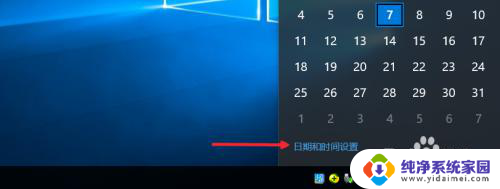
2.日期和时间窗口中,我们这时候选择下方这里的添加不同时区的时钟。
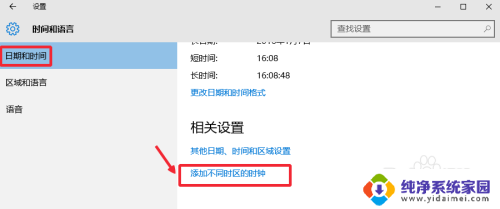
3.日期和时间中选择internet时间里面的更改设置按钮。
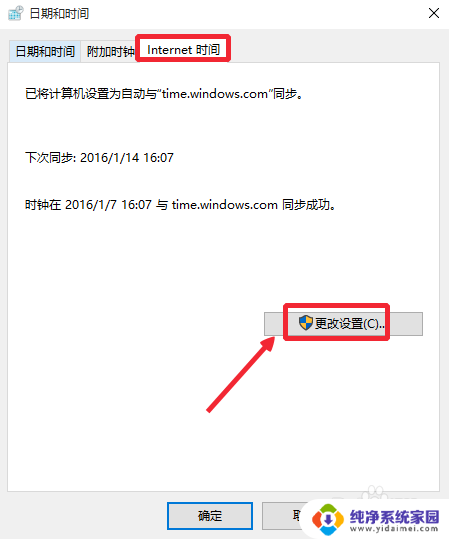
4.选择与internet时间服务器同步,如图所示点击这里打开。
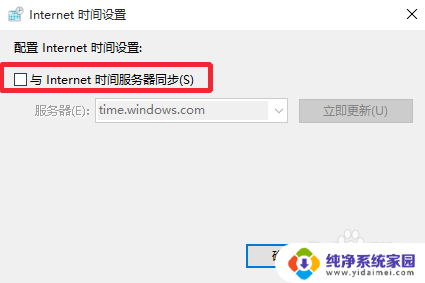
5.选择一个时间服务器,然后点击右边的立即更新按钮。
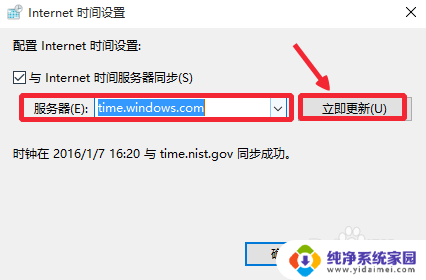
6.显示与时间服务器同步成功,这时候电脑时间应该是比较准确的时间了。
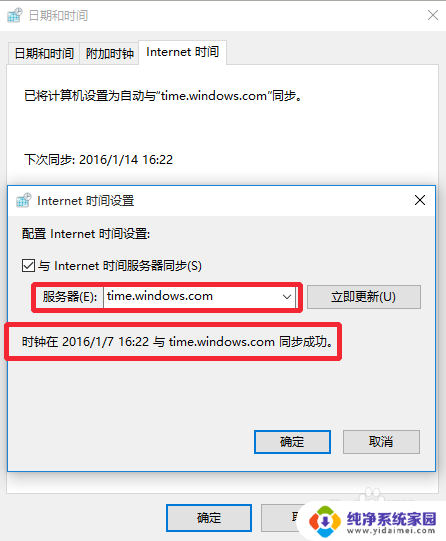
以上就是互联网时间同步的全部内容,如有出现这种现象的用户可以根据小编的方法来解决,希望能够对大家有所帮助。
internet 时间同步 Win10如何设置系统时间与Internet时间同步相关教程
- windows10时间同步 Win10时间自动同步设置
- 电脑自动同步时间失败 win10时间同步失败怎么办
- win10电脑时间无法同步 win10时间同步失败怎么办
- windows自动设置时间 Win10时间同步网络自动设置详解
- 如何查看电脑的激活时间 查看win10系统激活时间的步骤
- win10如何控制电脑使用时间 Windows10系统更改使用时间段的步骤
- win10手动设置时间 win10系统如何更改日期和时间设置
- 怎么设置显示器休眠时间 Win10系统如何设置电脑休眠时间
- windows10设置休眠时间 Win10系统如何设置电脑休眠时间
- Win10时间同步服务器设置方法及步骤详解
- 怎么查询电脑的dns地址 Win10如何查看本机的DNS地址
- 电脑怎么更改文件存储位置 win10默认文件存储位置如何更改
- win10恢复保留个人文件是什么文件 Win10重置此电脑会删除其他盘的数据吗
- win10怎么设置两个用户 Win10 如何添加多个本地账户
- 显示器尺寸在哪里看 win10显示器尺寸查看方法
- 打开卸载的软件 如何打开win10程序和功能窗口